工坊第十天
一、 文本编辑工具 Vim
1 Vim 的3 种常用模式:Vim有3种模式:一般模式、编辑模式和命令模式
一般模式:当我们使用命令vim f i l e name编辑文件时,默认进人该文件的一般模式。在这个模式下,你可以做的操作有:上下移动光标、删除某个字符、删除某行以及复制或粘贴一行或者多行。在该模式下,我们可以操作方法如下:
|
按键 |
作用 |
|
h或者向左的方向键 |
光标向左移动一个字符 |
|
( 小写字母l) 或者向右的方向键 |
光标向右移动一个字符 |
|
k或者向上的方向键 |
光标向上移动一个字符 |
|
j或者向下的方向键 |
光标向下移动一个字符 |
|
Ctrl+B |
文本页面向前翻一页 |
|
Ctrl+F |
文本页面向后翻一页 |
|
数字0或者Shift+6 |
移动到本行行首 |
|
Shift+4 |
移动到本行行尾 |
|
gg |
移动到首行 |
|
G |
移动到尾行 |
|
nG (ii 是任意数字) |
移动到第n行 |
|
x和X |
X表示向后刪除一个字符, X表示向前删除一个字符 |
|
nx |
向后删除n个字符 |
|
dd |
删除/剪切光标所在的那一行 |
|
ndd (n为number的缩写) |
删除/剪切光标所在行之后的n行 |
|
yy |
复制光标所在行 |
|
p |
从光标所在行开始,向下粘贴已经复制或者粘贴的内容 |
|
P |
从光标所在行开始,向上粘贴已经复制或者粘贴的内容 |
|
nyy |
从光标所在行开始,向下复制n行 |
|
u |
还原上一步操作 |
|
v |
按v后移动光标会选中指定字符,然后可以实现复制、粘贴等操作 |
编辑模式:在一般模式下不可以修改某一个字符,如果要修改字符,只能进人编辑模式。从一般模式进入编辑模式,只需按i、I、a、A、O、o 、r和R中的某一个键即可。当进人编辑模式时,在屏幕的尾行会显示INSERT或REPLACE的字样 从编辑模式回到一般模式,按Esc键即可
命令模式:在一般模式下,输人:或者/即可进入命令模式。在该模式下 ,我们可以搜索某个字符或者字符串,也可以实现保存、替换 、退出、显示行号等操作,如表所示:
|
/word |
在光标之后查找一个字符串word, 按n向后继续搜索 |
|
?word |
在光标之前査找一个字符串word,按n向前继续捜索 |
|
:n1,n2s/word1/word2/g |
在n1和n2行之间査找woid1并替换为word2, 不加g则只替换每行的第一个word1 |
|
:1,$s/word1/word2/g |
将文档中所有的word1替换为word2, 不加g则只替换每行的第一个word1 |
|
:w |
保存文本 |
|
:q |
退出Vim |
|
:w! |
强制保存,在root用户下,即使文本只读也可以完成保存 |
|
:q! |
强制退出 ,所有改动不生效 |
|
:wq |
保存并退出 |
|
:set nu |
显示行号 |
|
:set nonu |
不显示行号 |
二、 文档的压缩与打包
下面是Linux下常见的后缀名所对应的压缩工具。
.gz: 表不由gzip压缩工具压缩的文件。
.bz2: 表示由bzip2压缩工具压缩的文件。
.tar : 表示由tar打包程序打包的文件
.tar.gz: 可以理解为先由tar打包,然后再由gzip压缩。
.tar.bz2: 可以理解为先由tar打包,然后再由bzip2压缩。
.tar.xz : 可以理解成先由tar打包,然后再xz压缩。
- gzip压缩工具:
命令的格式为gzip [-d#] filename
-d: 该参数在解压缩时使用。
-#: 表示压缩等级,1为最差, 9为最好, 6为默认

gzip后面直接跟文件名 ,表示在当前目录下压缩该文件
不支持压缩目录,原文件会消失
- bzip2 压缩工具
格式为bzip2 [-dz] filename,它只有-z (压缩 ) 和-d (解压缩)两个常用选项不支持压缩目录,原文件会消失
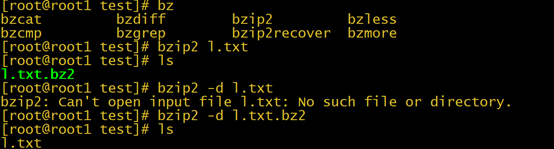
- xz压缩工具
格式为xz [-dz] filename不支持压缩目录,原文件会消失
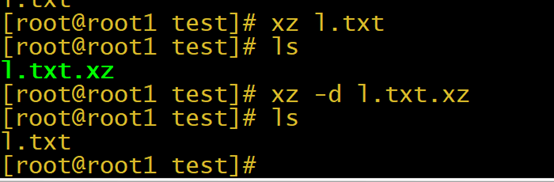
- tar打包工具
格式为tar [-zjxcvfpP] filename tar可以把目录打包成一个文件,它把所有文件整合成一个大文件,原文件存在
-Z: 表示同时用gzip压缩。
-j: 表示同时用bzip2压缩。
-J: 表ZT:同时用xz压缩。
-x: 表示解包或者解压缩。
-t:: 表示查看tai包里的文件。
-c: 表示建立一个tarfe或者压缩文件包。
-v: 表示可视化。
-f:后面跟文件名 (即-ffilename,表示压缩后的文件名为filename,或者解压文件filename。
需要注意的是,如果是多个参数组合的情况下,请把-f参数写到最后面
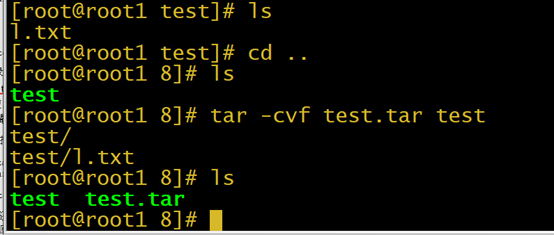
打包的同时使用 gzip压缩:tar命令可以在打包时直接压缩,它支持gzip压缩、bziP2压缩和xz压缩。使用-z选项 ,可以压缩成gzip格式的文件,示例如下:
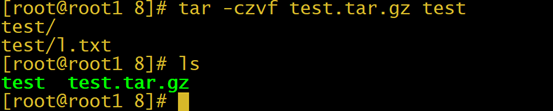
使用-t f选项,可以查看包或者压缩包的文件列表,示例命令如下:





